Membuat Layout Media Object di Drupal
Membuat Layout Media Object di Drupal ini merupakan bagian dari artikel tentang Cara Membuat Website Cantik Menggunakan Drupal & Bootstrap. Layout Media Object ini sebenarnya bagian dari module Views Bootstrap, sehingga nanti Anda perlu menginstal module tersebut
Layout Media Object ini biasanya untuk di bootstrap gambarnya berukuran kecil yaitu 64px x 64px. Nanti Anda bisa terlebih dahulu membuat image style baru yang di khususkan untuk layout atau tampilan media object.
Berikut adalah Membuat Layout Media Object di Drupal
Layout Media Object ini biasanya untuk di bootstrap gambarnya berukuran kecil yaitu 64px x 64px. Nanti Anda bisa terlebih dahulu membuat image style baru yang di khususkan untuk layout atau tampilan media object.
Berikut adalah Membuat Layout Media Object di Drupal
Dalam projek ini kita akan membuat page atau tampilan untuk media object, serta nanti juga akan ditambahkan block untuk media object. Untuk tata cara membuat view/tampilan media object ini sama halnya seperti membuat Membuat Artikel Tampilan Thumbnails Menggunakan Module Views Bootstrap
A. Membuat View Media Object
-
Klik Structure > Views > Add New View. Kemudian nanti buat pengaturan seperti pada gambar dibawah ini
- Bila sudah selesai klik Continue And Edit
-
Selanjutnya pada pengaturan view media object buatlah pengaturan seperti yang terlihat pada gambar dibawah ini
- Pada bagian fields pastikan bahwa setiap konten, title, body, dan image sudah ditambahkan. Bila belum ditambahkan klik Add
- Untuk konten body nanti pada Rewrite Result > Replacement Pattern centang Trim this field to a maximum length untuk menampilkan berapa jumlah paragraf yang ditampilkan, masukan angka 200 atau terserah Anda sesuai keinginan, berapa jumlah paragraf yang ingin ditampilkan
- Centang juga pilihan Strip HTML tags dan Remove whitespace
- Untuk Create label, baik untuk fields title, body, dan image dihilangkan saja
-
Selanjutnya nanti untuk konfigurasi field imagenya kurang lebih seperti dibawah ini, pastikan bahwa Anda sudah membuat image style untuk jenis media Object
- Bila konfigurasi untuk fields – fieldnya sudah dibuat, maka Anda tinggal melakukan setting pada bagian FORMAT. Klik setting pada bagian Bootstrap Media Object dan buatlah pengaturan seperti berikut
-
Klik Save, bila berhasil nanti page media object akan terlihat seperti pada gambar dibawah ini
B. Membuat Block Media Object
Selanjutnya masih pada pengaturan atau halaman View buatlah sebuah view untuk block
-
Klik Add > Block. Nanti Buatlah pengaturan seperti berikut
-
Secara default ketika block ditambahkan, maka nanti dia akan meniru view sebelumnya, sehingga yang perlu Anda lakukan disini Nantinya hanya mengatur nama – namanya saja, seperti untuk Display name, TITLE, dan PAGER. Saat Anda melkukan pengaturan atau perubahan data seperti diatas untuk konten Display name, TITLE, dan PAGER, pastikan diatur hanya untuk block itu saja, atau nanti pilihnya ke This block (override), sehingga nanti pengaturan atau view hanya diberlakukan untuk view itu saja, dan tidak akan mempengauhi ke pengaturan media object
- Supaya nanti untuk konten body dari block media object paragarfnya tidak terlalu panjang, Anda bisa melakukan pengaturan pada rewrite result
- Terkahir Simpan seluruh konfigurasi yang dibuat
C. Menempatkan Block Media Object
Karena ini berupa block bukan page/view seperti page media object, maka view untuk block media object perlu ditempatkan pada block yang sudah tersedia.
- Klik Structure > Block,
- Lalu cari block yang sudah dibuat pada View sebelumnya dan tempatkan block sesuai keinginan Anda
-
Dalam contoh pengaturan dibawah ini, Saya menempatkan block media object pada bagian Primary
-
Bila berhasil nanti block akan terlihat seperti pada gambar dibawah ini
Sampai disini Proses pembuatan halaman/page dan block media object telah selesai, teknik penambahan view lainnya, seperti thumbnail grid, ataupun dalam bentuk table bootstrap juga sama, yang terpenting sudah mengerti tentang teknik penambahan view di Drupal
Video Membuat Layout Media Object di Drupal







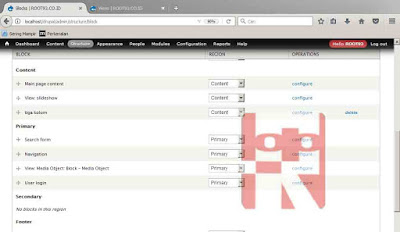


nah kalau ini mantef bingit..hahaa
ReplyDeleteselamat malam,
ReplyDeleteterima kasih sebelumnya sudah berbagi ilmu.
saya ingin bertanya, pada tahap ini(membuat layout media object)
mengapa setelah saya buat tidak muncul image tumbnail nya gan ?
hanya menampilkan title dan isi article nya saja. padahal sudah saya ulangi sampai 2x.
terima kasih sebelumnya
untuk menampilkan thumbnail, nanti pada viewnya,, Anda tambahkan field gambar, pada views bagian FIELD lktambahkan konten Image yang berkaitan dengan konten,, untuk lebih bjelasnya bisa dilihat di video
Deleteselamat malam,
ReplyDeleteterima kasih sebelumnya sudah berbagi ilmu.
saya ingin bertanya, pada tahap ini(membuat layout media object)
mengapa setelah saya buat tidak muncul image tumbnail nya gan ?
hanya menampilkan title dan isi article nya saja. padahal sudah saya ulangi sampai 2x.
terima kasih sebelumnya